
Продолжаем разговор о точке доступа Zyxel WAX655E
В статье «Снаружи и внутри — уличная точка доступа Zyxel WAX655E» мы описали основные характеристики WAX655E и начальную настройку в локальном режиме управления (Standalone mode).
Характеристики данного устройства: поддержка WiFi 5 и WiFi 6, возможность подключения к сети по беспроводной связи (технология Mesh), WiFi роуминг, различные режимы аутентификации, мощные антенны, изолированный корпус, возможность работы при низких и/или высоких температурах — всё это делает WAX655E подходящим кандидатом как для работы снаружи помещения, так и в качестве единственной точки доступа для средней компании.
Выполняются настройки без каких-либо проблем, в Standalone mode нам в этом помогали стартовый Wizard, продуманный веб-интерфейс и подробная документация.
Настраивать устройства в Nebula ещё проще, в чем мы сейчас и убедимся.
Как устроена Nebula
Прежде чем начать настройку, вкратце ознакомимся с организацией инфраструктуры облачной среды для общего понимания принципов работы
Административное разделение
Первое, что создается — общая инфраструктурная единица «Организация». В него входит всё остальное, и с неё всё и начинается.
Организация может включать несколько площадок, разделенных по географическому принципу, например, по филиалам, или же можно вести разделение на площадки по инфраструктурным единицам: по департаментам, направлениям и так далее, нет никаких ограничений.
На площадке регистрируются единицы оборудования: точки доступа, коммутаторы, межсетевые шлюзы. Единожды введенную единицу оборудования можно переводить между площадками, а также удалить при необходимости из Nebula.
Как работает Nebula
Zyxel Nebula — это облачная среда управления, построенная по принципу посредника между администратором и оборудованием.
Сетевой администратор устанавливает через браузер исходящее соединение до сайта Nebula.
В свою очередь зарегистрированное устройство также устанавливает исходящее соединение до облачной среды управления.
Nebula соединяет эти два подключения в один канал.
Благодаря такой схеме мы получаем следующие преимущества:
- Повышение безопасности, так как не требуется прямое подключение к устройству. Не нужно открывать порты на файерволе, не нужно отслеживать входящие соединения.
- Работа из любого места. Связь с облаком через исходящее соединение позволяет физически перемещать устройство между локациями без каких-либо глубоких инфраструктурных изменений. Вы можете перевезти ту же WAX655E в иную локацию, за другой периметр сети, и всё что нужно для облака — сменить площадку в Nebula.
Аналогичным образом сетевой администратор может работать из любой точки земного шара. Всё, что ему нужно для работы — ноутбук, браузер и соединение с сайтом Nebula.
Вопросы безопасности и конфиденциальности
Облачные системы вызывают некоторые опасения в плане безопасности, в первую очередь — насколько надежен данный посредник.
Основу безопасности Nebula составляют два краеугольных камня: анонимность данных и шифрование.
С шифрованием понятно. Не зная ключа, не зная алгоритма расшифровать данные весьма проблематично.
Под анонимностью понимается полная замена служебных данных, хоть как-то идентифицирующих клиента, на безликие коды идентификации. Персонал облачной службы не обладает достаточной информацией, чтобы определить, чьи это настройки, и кто их хозяин. Утечка становится бесполезной.
Примечание. Не забываем, что единицы оборудование должны самостоятельно установить соединение к облачной среде. Организовать такой процесс для злоумышленника будет не так просто.
Подключение точки WAX655E к Nebula и создание инфраструктуры
Представим себе, что WAX655E наше первое устройство от Zyxel, с которого мы начинаем путь в облачной среде.
Для начала зарегистрируемся на сайте Zyxel и выберем настройку Nebula. Процесс регистрации достаточно прост, поэтому мы не будем тратить на него время.
Далее переходим к созданию собственной рабочей среды: предприятия и площадки.
По традиции Zyxel нас встречает Wizard первоначальной настройки, который предлагает нам перейти к настройке предприятия.

Рисунок 1. Приветственный экран Wizard при первом входе в Nebula
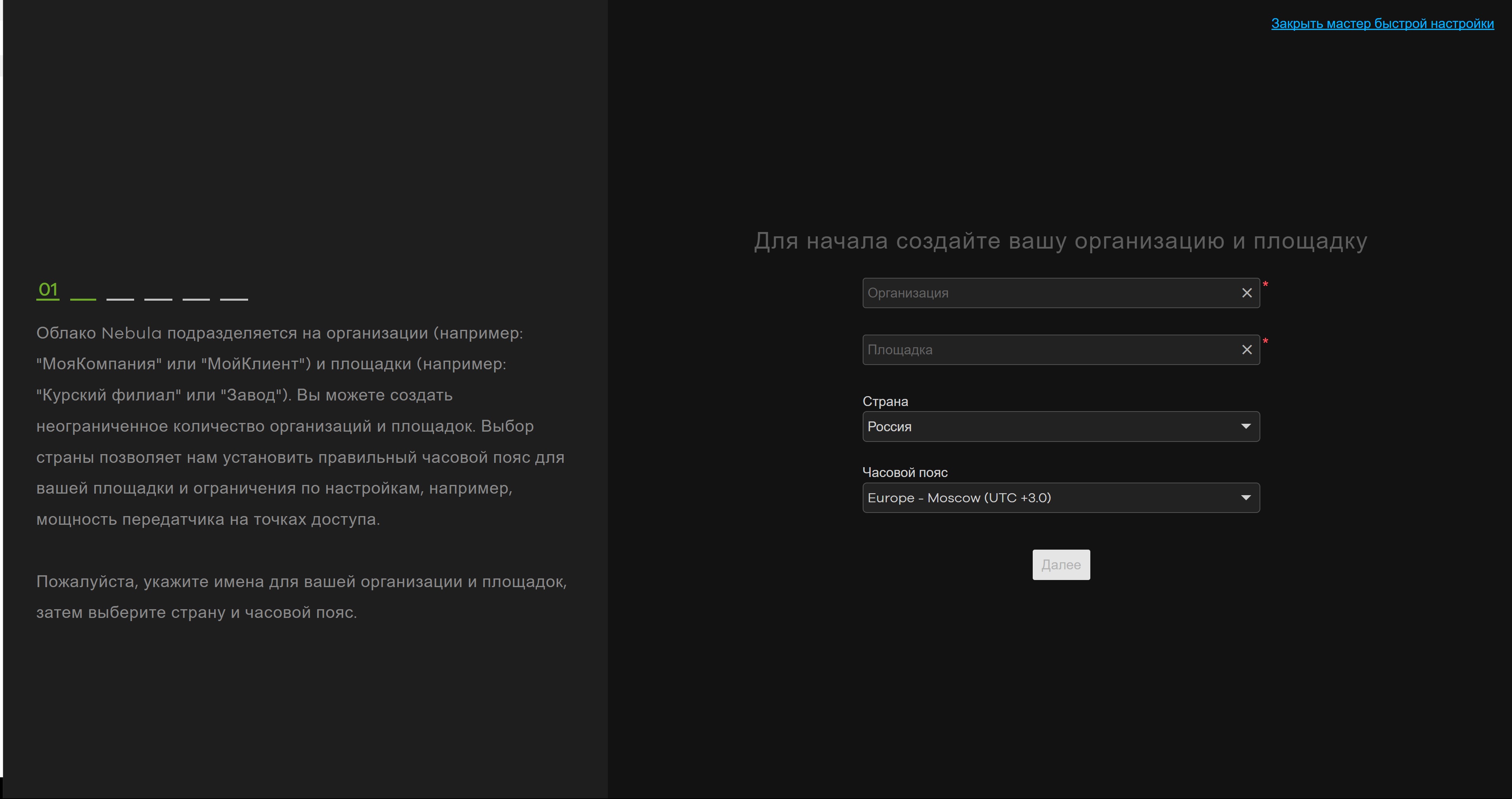
Рисунок 2. Создание организации и площадки
После создания инфраструктуры Wizard предлагает сразу добавить нужные устройства.
Для этого нам понадобится знание MAC адреса, серийного номера. Имя устройства выбираем сами.
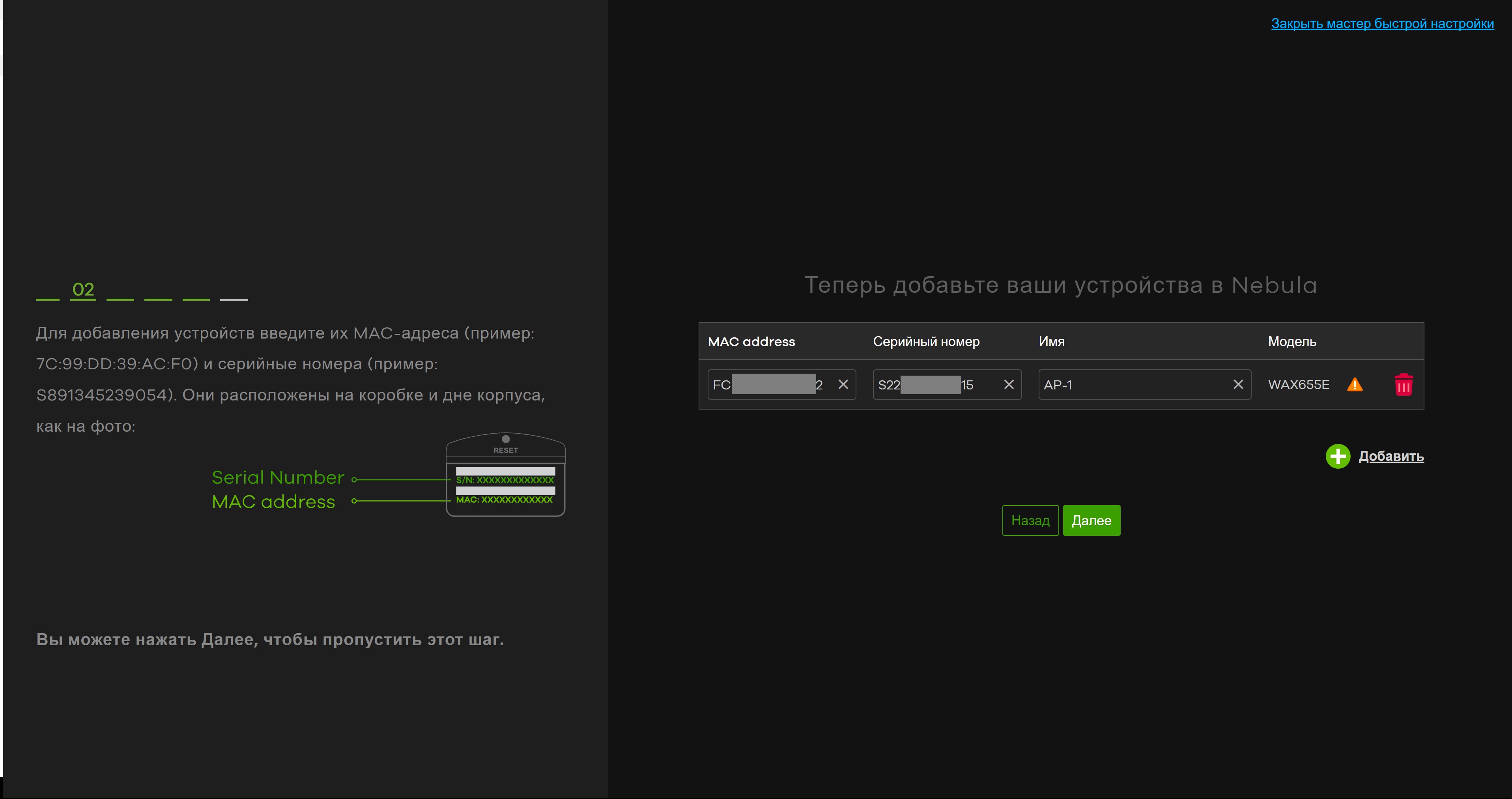
Рисунок 3. Добавление устройства
Далее нам предлагают выбрать, обновлять ли прошивку, если будет доступна свежая версия.

Рисунок 4. Выбор для обновления прошивки
Чтобы потом не тратить время, сразу предлагают настроить беспроводную сеть, как внутреннюю, так и гостевую.
В самом простом случае нужно указать SSID, pre-shared key (или, как говорят, «пароль от WiFi»).

Рисунок 5. Настройка беспроводной сети
Следующий шаг — настройка гостевой сети. Помимо основных параметров предлагают настроить доступ для непостоянных клиентов в отдельную сеть.

Рисунок 6. Настройка гостевой сети
Последний шаг — общий обзор введенных параметров. Как видим, у нас всё готово.

Рисунок 7. Просмотр параметров
После первого входа нам предлагают выбрать пробный 30-ти дневный период для тестирования дополнительного пакета Nebula Pro Pack, который значительно расширяет возможности управления, мониторинга, обновления и много другого. Подробную информацию можно прочитать на сайте Zyxel в соответствующем разделе
Примечание. WAX655E поставляется сразу с годовой лицензией на Nebula Pro Pack.
Помимо Nebula Pro Pack предлагают выбрать и другие дополнительные лицензии для расширения возможностей.
Gold Security Pack, Content Filter Pack, SCR Pro Pack подходят для шлюзов, а вот Connect & Protect вполне может нам пригодиться:
Connect & Protect
Фильтр угроз блокирует вредоносные веб-сайты и предотвращает кражу данных.
Патруль приложений обеспечивает классификацию трафика по приложениям, ограничивая доступ и управляя полосой пропускания для эффективной работы Wi-Fi сети.
Secure WiFi — несмотря на название, данная функция тоже предназначена для шлюза и позволяет строить прозрачные L2 VPN туннели с точками доступа.

Рисунок 8. Выбор дополнительных лицензий на расширенный функционал
Некоторые интересные особенности Nebula
О технических характеристиках WAX655E мы писали в предыдущей статье. Сейчас пришло время рассказать о некоторых нюансах, присущих именно Nebula.
Итак, после всех вышеописанных действий мы попадаем на первую страничку интерфейса — Панель мониторинга.

Рисунок 9. Панель мониторинга Nebula
Примечание. Если вы уже успели заметить, в интерфейсе Nebula минималистский дизайн сочетается с достаточной информативностью. Многие объекты активны и открывают дополнительные окна. При подключении любого устройства мы можем сразу попасть в его настройки.
Управление через облачную среду отличается от локального веб-интерфейса Standalone mode. В этом есть определенные преимущества — если нет специальных ограничений для ИТ инфраструктуры, всегда можно выбрать вариант по своему вкусу.
Для тех, кто хочет поближе познакомиться с возможностями Nebula, мы рекомендуем обратиться к другим материалам (ссылки в конце статьи) и, разумеется, попробовать лично. Ещё раз напомним, что базовая версия Nebula бесплатна.
Ниже мы просто покажем несколько скриншотов, чтобы поближе познакомиться с возможностями Zyxel Nebula.
Вот так выглядит настройка параметров WiFi. Пунктов очень много, но на каждый из них можно найти информацию как в документации, так и на сайте Zyxel.

Рисунок 10. Окно параметров настройки WiFi
Обратите внимание, на рисунке 10 помимо режима сети «Открытая» (то есть без аутентификации, без шифрования) в списке присутствует настройка «Открытая с шифрованием».
Если выбран данный режим, при подключении клиент получает ключ шифрования и дальше работает по защищенному соединению. Это удобно, когда предполагается раздача Интернет большому количеству людей, например, участникам конференции, которые проходят официальную процедуру регистрации. Но надо учитывать, что любой случайный посетитель в зоне доступа может подключиться к сети. Данную функцию лучше использовать вместе с запретом на соединение клиентов между собой.

Рисунок 11. Окно параметров настройки WiFI (продолжение)
Список клиентов, подключенных к данной точке содержит не только данные о клиентах, но и график общего трафика.

Рисунок 12. Подключенные клиенты сети
А вот так выглядит окно общих настроек, где можно установить в том числе балансировку и выполнить настройку портов.

Рисунок 13. Общие настройки сети WiFi
Если нужна подробная информация по тем или иным функциям, стоит обратиться к документации, которая доступна на сайте вендора. По традиции Zyxel, документация очень подробная, для каких-то отдельных случаев имеется База Знаний. Также внизу статьи указаны ссылки на полезные ресурсы.
Управление через контроллер
Как было указано в предыдущей статье, локальное управление Standalone mode и облачное через Nebula — не единственные варианты настройки точки доступа.
Межсетевые экраны USG Flex и ZyWall поддерживают управление точкой доступа в режиме контроллера.
Рассмотрим настройку через контроллер на примере межсетевого экрана USG Flex 200.
Включить данный режим проще всего в самом начале, когда запущен Wizard при первом запуске межсетевого экрана.

Рисунок 14. Активация режима AP Controller через Wizard
Далее следует Мастер первоначальной настройки, где можно сразу задать необходимые параметры для работы.
Примечание. Похоже, это фирменная особенность Zyxel — максимум настроек выполнить сразу из коробки, чтобы потом не тратить время и облегчить работу администратору.

Рисунок 15. Окно Мастера первоначальной настройки (настройки беспроводной сети)
После прохождения Wizard появляется экран Dashboard для USG Flex 200.

Рисунок 16. Экран Dashboard при входе в USG Flex 200
Переходим в раздел Конфигурация (боковая вкладка с изображением шестеренки) — и далее Беспроводная сеть. Сейчас мы просто немного пробежимся по подразделам с настройками, чтобы наглядно показать возможности.
Так выглядят настройки самого контроллера. Собственно, здесь мы можем изменить только тип регистрации и код страны.
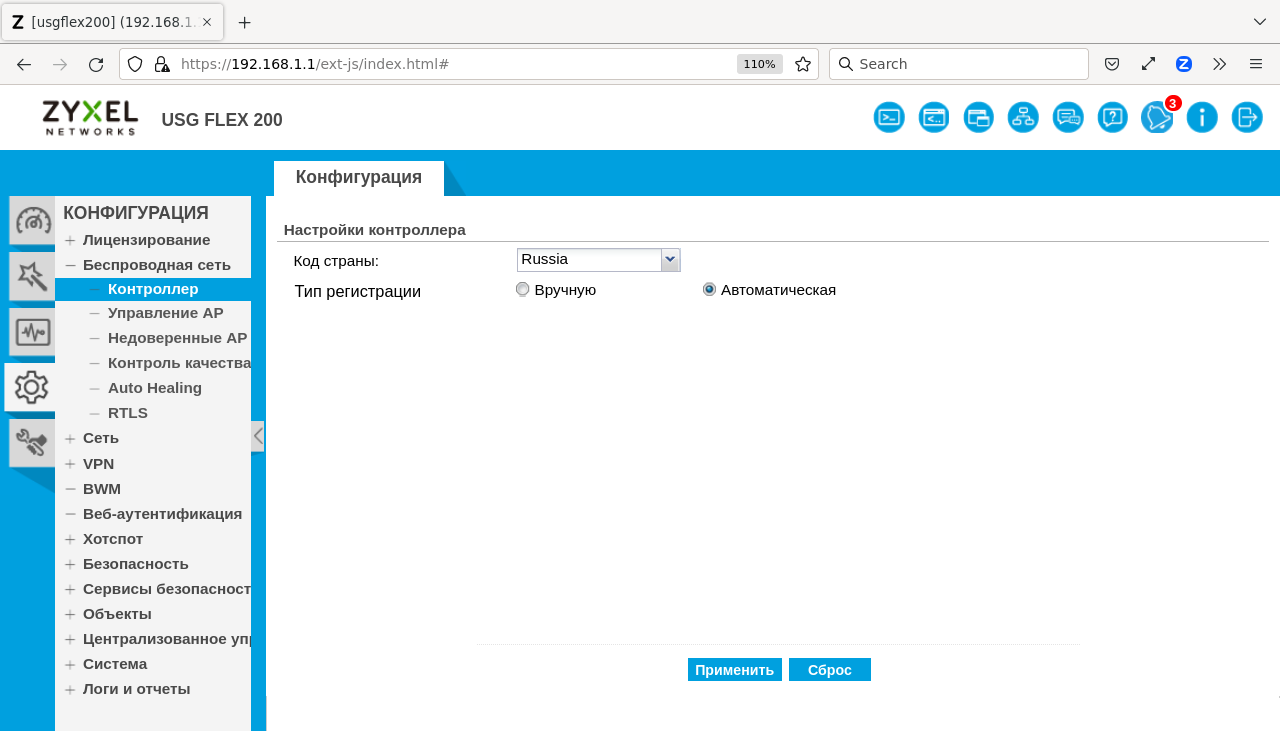
Рисунок 17. Настройки контролера точек доступа в USG Flex 200
Переходим в раздел настроек точек доступа. Вначале идет список (у нас он состоит из одной подключенной точки WAX655E).

Рисунок 18. Список подключенных точек доступа
При нажатии на пункт с записью точки появляется всплывающее окно. Оно достаточно длинное, со скроллингом. Просто посмотрим на настраиваемые параметры.

Рисунок 19. Настройка параметров точки доступа (начало)

Рисунок 20. Настройка параметров точки доступа (продолжение)

Рисунок 21. Настройка параметров точки доступа (завершение)
Раздел Недоверенные AP (Rogue AP) о чем мы писали в предыдущей статье — это борьба с фейковыми точками, которые представляют угрозу безопасности.

Рисунок 22. Настройка Rogue AP

Рисунок 23. Настройка Rogue AP (продолжение)

Рисунок 24. Настройка контроля качества и оптимизация
Функция Auto Healing предназначена для автоматического обнаружения отключенных точек доступа и восстановления конфигурации беспроводной сети за счет увеличения зоны покрытия, создаваемой близлежащими точками доступа.
Вот так выглядит её настройка через контроллер.

Рисунок 25. Настройка Auto Healing
Настройки RTLS — системы в реальном времени на базе на Wi-Fi для контроля местоположения: определяет Wi-Fi метки, ноутбуки, телефоны, терминалы сбора данных и так далее.

Рисунок 26. Настройка системы позиционирования Ekahau RTLS
Подведем итоги
Точка доступа WAX655E может применяться для многих сценариев использования. Она подходит для простого варианта наружного размещения, участие в цепочке Mesh, когда данные между точками передаются по беспроводной связи и как единственная точка на площадке, например, в офисе, на складе или где-нибудь ещё.
Наличие нескольких вариантов управления, в том числе через облачную среду, повышают возможности использования.
Широкие возможности передачи данных и протоколов безопасности позволяют использовать большой спектр клиентских устройств и адаптировать её для многих сценариев.
Полезные ссылки
- Новостной канал в Telegram
- Телеграм-чат поддержки для специалистов
- Форум для специалистов
- Свежие новости в ВК
- Наш YouTube – обзоры, тесты, записи вебинаров
- Реализованные проекты
- Удобный подбор сетевого оборудования
- Как построить сетевую инфраструктуру по-новому? Об удалённом управлении и о многом другом
- Построение сетевой инфраструктуры на базе Nebula. Часть 1 — задачи и решения
- Построение сетевой инфраструктуры на базе Nebula. Часть 2 — пример сети
- Особенности защиты беспроводных и проводных сетей. Часть 1 — Прямые меры защиты
- Особенности защиты беспроводных и проводных сетей. Часть 2 — Косвенные меры защиты
- Wi-Fi 6: нужен ли новый стандарт беспроводной связи обычному пользователю и если да, то зачем?
- WiFi 6 уже здесь: что предлагает рынок и зачем нам эта технология
- Улучшаем работу Wi-Fi. Общие принципы и полезные штуки
- Улучшаем работу Wi-Fi. Часть 2. Особенности оборудования
- Улучшаем работу Wi-Fi. Часть 3. Размещение точек доступа
- Синхронизация точек доступа Wi-Fi для совместной работы
- Сетевой администратор в эпоху облаков
- Zyxel Nebula — простота управления как основа экономии
- Не боимся «облаков»
- Zyxel Nebula и рост компании
- Сверхновое облако Zyxel Nebula — экономичный путь к безопасности?
- Почему смарт-антенна наилучшее решение для беспроводных сетей с большой плотностью клиентских устройств
- Описание возможностей Nebula Pro Pack
- Снаружи и внутри — уличная точка доступа Zyxel WAX655E
